HP EliteBook Folio G1 Notebook PC User Manual
Browse online or download User Manual for Unknown HP EliteBook Folio G1 Notebook PC. HP EliteBook Folio G1 Notebook PC Kullanıcı Kılavuzu
- Page / 72
- Table of contents
- BOOKMARKS
- Kullanıcı Kılavuzu 1
- Güvenlik uyarısı bildirimi 3
- İçindekiler 7
- 1 Hoş geldiniz 11
- Bilgi bulma 12
- 2 Bileşenler 13
- 4 Bölüm 2 Bileşenler 14
- Dokunmatik Yüzey 16
- 8 Bölüm 2 Bileşenler 18
- İşlem tuşları 19
- İşlem tuşlarını kullanma 19
- 10 Bölüm 2 Bileşenler 20
- Etiketler 21
- 3 Ağ bağlantıları 23
- WLAN'e bağlanma 24
- Kablolu bir ağa bağlanma 25
- Modem kablosunu bağlama 26
- Kablolu bir ağa bağlanma 17 27
- 4 Ekranda gezinme 28
- 5 Eğlence özellikleri 31
- Videoyu kullanma 32
- 6 Güç yönetimi 34
- (yalnızca belirli ürünlerde) 35
- Pil gücünü kullanma 36
- Kalan pil şarjını gösterme 37
- Düşük pil düzeylerini yönetme 37
- Pil gücünü tasarruu kullanma 38
- Pili atma 38
- Pili değiştirme 38
- 7 Güvenlik 40
- Parolaları kullanma 41
- BIOS yönetici parolası girme 44
- DriveLock parolası oluşturma 44
- Parmak izi okuyucusunu bulma 50
- Performansı artırma 51
- Bilgisayarınızı temizleme 52
- Ekranı temizleme 53
- Yanları veya kapağı temizleme 53
- 9 Yedekleme ve kurtarma 55
- Windows araçlarını kullanma 56
- Geri yükleme ve kurtarma 57
- BIOS'u güncelleştirme 62
- 12 Teknik özellikler 67
- 13 Elektrostatik Deşarj 68
- 14 Erişilebilirlik 69
Summary of Contents
Kullanıcı Kılavuzu
9 Yedekleme ve kurtarma ...
1 Hoş geldinizBilgisayarı kurup kaydettirdikten sonra, akıllı yatırımınızdan en iyi şekilde yararlanmak için aşağıdaki adımları izlemenizi öneririz:●İ
Bilgi bulmaÜrünle ilgili ayrıntıları, kullanıma ilişkin bilgileri ve daha fazlasını sağlayan kaynakları bulmak için bu tabloyu kullanın.Kaynak İçindek
2 BileşenlerDonanımları bulmaBilgisayarınızda hangi donanımların bulunduğunu öğrenmek için:▲Görev çubuğu arama kutusuna aygıt yöneticisi yazın, sonra
SağBileşen Açıklama(1) Pil ışığı AC güç kaynağı bağlı iken:●Beyaz: Pil şarjı yüzde 90'dan fazladır.●Sarı: Pil şarjı yüzde 0 ila 90 arasındadır.
Bileşen AçıklamaUYARI! Kişisel yaralanma riskini azaltmak için, kulaklıkları, kulakiçi kulaklıkları veya mikrofonlu kulaklığı takmadan önce ses düzeyi
Bileşen Açıklama(4) Web kamerası ve kızılötesi kamera Video kaydı yapar ve fotoğraf çeker. Bazı modeller video akışı yoluyla görüntülü konferans yapma
IşıklarBileşen Açıklama(1) Güç ışığı ●Yanıyorsa: Bilgisayar açıktır.●Yanıp sönüyorsa: Bilgisayar bir enerji tasarrufu durumu olan Uyku durumundadır. B
Bileşen Açıklama●Yanmıyorsa: Dokunmatik Yüzey açıktır.(8) Caps lock ışığı Yanıyorsa: Tuş girişini büyük harere geçiren caps lock açıktır.DüğmeBileş
İşlem tuşlarıBileşen Açıklama(1) esc tuşu Sistem bilgilerini görüntüler.(2) fn tuşu Farklı bir tuşla birlikte basıldığında sık kullanılan sistem i
© Copyright 2016 HP Development Company, L.P.Bluetooth, mülkiyeti marka sahibine ait olan ve HP Inc. kuruluşu tarafından lisansla kullanılan bir ticar
Simge AçıklamaTuşu basılı tuttuğunuzda, hoparlör sesi dereceli olarak azaltılır.Tuşu basılı tuttuğunuzda, hoparlör sesi dereceli olarak artırılır.Sist
AltBileşen AçıklamaHoparlörler (2) Ses üretir.EtiketlerBilgisayara yapıştırılan etiketler, sistem sorunlarını giderirken veya bilgisayarla uluslararas
Bileşen (3) Garanti süresi(4) Model numarası (yalnızca belirli ürünlerde)Bileşen (1) Model adı (yalnızca belirli ürünlerde) (2) Ürün numarası (3)
3 Ağ bağlantılarıBilgisayarınızı gittiğiniz her yere götürebilirsiniz. Ama evde bile olsanız, bilgisayarınızı ve kablolu veya kablosuz bir ağ bağlantı
WLAN'e bağlanmaNOT: Evinizde internet erişimi kurmak için, bir internet servis sağlayıcısı (ISS) hesabı oluşturmanız gerekir. İnternet hizmeti ve
HP Mobil Geniş Bant ve tercih edilen mobil şebeke operatöründe servisin nasıl etkinleştirileceği hakkında bilgi için bilgisayarınızdaki HP Mobil Geniş
2. Ağ kablosunun diğer ucunu ağ duvar jakına (2) veya yönlendiriciye takın.NOT: Ağ kablosunda TV ve radyo yayınlarıyla etkileşimi önleyen parazit gide
Modemi RJ-11 telefon jakı olmayan bir analog telefon hattına bağlamak için şu adımları izleyin:1. Modem kablosunu bilgisayardaki modem jakına (1) takı
4 Ekranda gezinmeBilgisayar ekranında aşağıdaki yöntemlerle gezinebilirsiniz:●Dokunma hareketlerini doğrudan bilgisayar ekranında kullanma (yalnızca b
İki parmakla kaydırma (yalnızca Dokunmatik Yüzey)İki parmakla kaydırma hareketini, bir sayfayı veya görüntüyü yukarı, aşağı veya yanlara hareket ettir
Güvenlik uyarısı bildirimiUYARI! Sıcaklıkla bağlantılı yaralanmalar yaşanması veya bilgisayarın aşırı ısınması ihtimalini azaltmak için, bilgisayarı d
Üç parmakla çekme (yalnızca Dokunmatik Yüzey)Pencereler açmak ve açık pencereler ile masaüstü arasında gidip gelmek için üç parmakla çekme hareketini
5 Eğlence özellikleriHP bilgisayarınızı iş veya keyif amaçlarıyla web kamerası üzerinden insanlarla görüşmek, ses ve video karıştırmak veya projektör,
Ses ayarlarını görüntülemek veya değiştirmek için:▲Görev çubuğu arama kutusuna denetim masası yazın, Denetim Masası'nı, Donanım ve Ses'i, so
Intel WiDi onaylı ekranlara bağlamak için:▲Görev çubuğu arama kutusuna proje yazın, sonra da İkinci ekrana yansıt'ı tıklatın. Kablosuz ekrana bağ
6 Güç yönetimiNOT: Bilgisayar bir güç düğmesine veya güç anahtarına sahip olabilir. Bu kılavuzda kullanılan güç düğmesi terimi, bu güç denetimi türler
DİKKAT: Olası ses ve görüntü bozulmalarını, ses çalma veya video oynatma işlevlerindeki kayıpları ya da bilgi kayıplarını engellemek için diske veya h
●Kalan pil şarjının yüzdesini ve geçerli güç planını görüntülemek için işaretçiyi güç ölçer simgesinin üzerine getirin.●Güç Seçenekleri’ni kullanmak i
Görev çubuğundaki soru işaretini tıklatın.2. Kişisel bilgisayarım'ı, Tanılama ve Araçlar sekmesini, sonra da HP Pil Denetimi'ni seçin. HP Pi
Düşük pil düzeylerini belirlemeBilgisayarın kullanabileceği tek güç kaynağı olan pil düşük veya kritik düzeye geldiğinde, aşağıdaki davranışlar gerçek
Harici AC güç kaynağı kullanmaUYARI! Olası güvenlik sorunlarını azaltmak için, yalnızca bilgisayarla birlikte sağlanan AC bağdaştırıcısını, HP tarafın
iv Güvenlik uyarısı bildirimi
7 GüvenlikBilgisayarı korumaWindows işletim sistemiyle ve Windows ürünü olmayan Computer Setup yardımcı programıyla (BIOS) sağlanan standart güvenlik
Parolaları kullanmaParola, bilgisayardaki bilgilerinizi korumak için seçtiğiniz bir grup karakterdir. Bilgilerinize erişimi nasıl kontrol etmek istedi
Parola İşlevNOT: Belirli ürünler için, DriveLock parolası oluşturabilmeniz için önce bir BIOS yönetici parolası oluşturulmalıdır.DriveLock kullanıcı p
▲Tableti kapatın. Başlangıç menüsü görüntülenene kadar sesi azaltma düğmesiyle birlikte güç düğmesine basın, sonra da Computer Setup'a girmek içi
BIOS yönetici parolası girmeBIOS Administrator password (BIOS Yönetici parolası) istendiğinde, parolanızı yazın (parolayı ayarlarken kullandıklarınızl
4. Set DriveLock Master Password'ü (DriveLock Ana Parolası Oluştur) veya Set DriveLock Password'ü (DriveLock Parolası Oluştur) (yalnızca bel
1. Tableti kapatın.2. Başlangıç menüsü görüntülenene kadar sesi azaltma düğmesiyle birlikte güç düğmesine basın, sonra da Computer Setup'a girmek
DriveLock parolasını değiştirme (yalnızca belirli ürünlerde)Computer Setup'ta DriveLock parolasını değiştirmek için şu adımları izleyin:1. Bilgis
Automatic DriveLock korumasını kaldırma (yalnızca belirli ürünlerde)Computer Setup'ta DriveLock parolasını kaldırmak için şu adımları izleyin:1.
NOT: Bazı durumlarda bir güvenlik duvarı internet oyunlarına erişimi, ağda yazıcıyı veya dosya paylaşımını ya da normal e-posta eklerini engelleyebili
İşlemci yapılandırma ayarı (yalnızca belirli ürünlerde)ÖNEMLİ: Belirli bilgisayar ürünleri Intel® Pentium® N35xx/N37xx serisi veya Celeron® N28xx/N29x
Parmaklarınızı Credential Manager'da kaydettirdikten sonra, HP Client Security'nin Password Manager özelliğini kullanarak desteklenen web si
8 BakımBilgisayarınızı en iyi durumda tutmak için düzenli bakım yapmanız çok önemlidir. Bu bölümde Disk Birleştiricisi ve Disk Temizleme gibi araçları
NOT: Katı hal sürücülerinde (SSD) hareketli parçalar olmadığından bu sürücüler için HP 3D DriveGuard gerekli değildir.Daha fazla bilgi için HP 3D Driv
UYARI! Elektrik çarpmasını veya bileşenlerin hasar görmesini önlemek için, bilgisayarınızı açıkken temizlemeye kalkışmayın.1. Bilgisayarı kapatın.2. A
DİKKAT: Sürücüyü manyetik alanlara maruz bırakmayın. Havaalanlarında içinden geçilmesi gereken güvenlik aygıtları ile üst aramasında kullanılan el ayg
9 Yedekleme ve kurtarmaBu bölümde aşağıdaki işlemlerle ilgili bilgiler bulunmaktadır. Bu bölümdeki bilgiler, çoğu ürün için standart yordamdır.●Kurtar
Windows araçlarını kullanarak sistem geri yükleme noktaları oluşturabilir ve kişisel bilgilerin yedeklerini alabilirsiniz, bkz. Windows araçlarını kul
Daha fazla bilgi ve adım için, Başlarken uygulamasına bakın.▲Başlat düğmesini, sonra da Başlarken uygulamasını seçin.Geri yükleme ve kurtarmaSistemini
●Fabrika Sıfırlaması seçeneğini (yalnızca belirli ürünlerde) kullanmak için, HP Recovery medyasını kullanmanız gerekir. Kurtarma medyasını halen oluşt
HP Recovery medyası kullanarak kurtarma işlemi gerçekleştirmeOrijinal sistemi kurtarmak için HP Recovery medyasını kullanabilirsiniz. Sisteminizde HP
vi İşlemci yapılandırma ayarı (yalnızca belirli ürünlerde)
HP Recovery bölümünü kaldırma (yalnızca belirli ürünlerde)HP Recovery Manager yazılımı, sabit sürücüde yer açmak için HP Recovery bölümünü kaldırmanız
10 Computer Setup (BIOS), TPM ve HP Sure StartComputer Setup'ı kullanmaComputer Setup veya Temel Giriş/Çıkış Sistemi (Basic Input/Output System -
Computer Setup menülerinden çıkmak için aşağıdaki yöntemlerden birini seçin:●Computer Setup'tan değişikliklerinizi kaydetmeden çıkmak için:Ekranı
1. Computer Setup'ı başlatın. Bkz. Computer Setup'ı başlatma, sayfa 51.2. Main'i (Ana), sonra da System Information'ı (Sistem Bilg
NOT: Ekranda görüntülenen bir mesajla yükleme işleminin başarıyla tamamlandığı bildirildikten sonra, indirilen dosyayı sabit sürücünüzden silebilirsin
11 HP PC Hardware Diagnostics (UEFI) uygulamasını kullanmaHP PC Hardware Diagnostics, bilgisayar donanımının düzgün çalışıp çalışmadığını belirlemek i
Belirli bir ürüne yönelik herhangi bir UEFI sürümünü indirin1. http://www.hp.com/support adresine gidip ülkenizi seçin. HP Destek sayfası görüntülenir
12 Teknik özelliklerGiriş gücüBu bölümdeki güç bilgileri, bilgisayarı uluslararası bir seyahatte yanınızda götürmeyi planladığınızda yardımcı olabilir
13 Elektrostatik DeşarjElektrostatik deşarj, iki nesne birbirine temas ettiğinde statik elektriğin boşalmasıdır (örneğin, halıda yürüyüp sonra metal b
14 ErişilebilirlikHP, engelliler de dahil herkes tarafından ister tek başına isterse uygun yardımcı aygıtlar ile birlikte kullanılabilecek ürün ve hiz
İçindekiler1 Hoş geldiniz ...
DizinAalttaki 12anahtar, güç 24asgari görüntü ile kurtarma 48asgari görüntü, oluşturma 47Automatic Drivelock 37Automatic DriveLock parolasıçıkarma 38g
güç konektörü, belirleme 4güç sağlama, belirleme 4güç seçeneklerini ayarlama 24güç tasarrufu durumları 24güvenlik duvarı yazılımı 38Hharici AC güç kay
ses ayarlarını kullanma 21ses çıkış (kulaklık)/ses giriş (mikrofon) kombo jakı, belirleme4setup utilityfabrika ayarlarını geri yükleme52gezinme ve seç
Dokunma ......... 1
7 Güvenlik ..................................





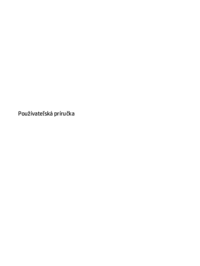
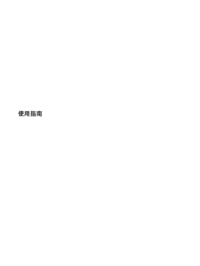


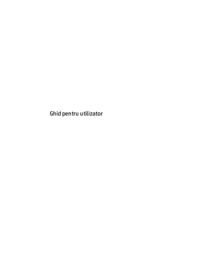
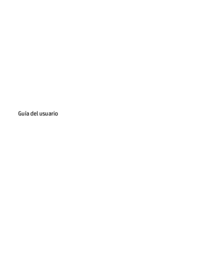



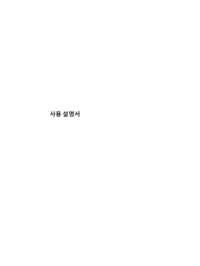










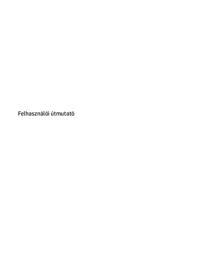























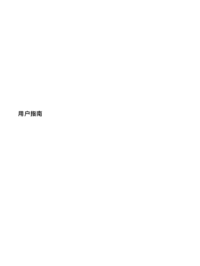


 (60 pages)
(60 pages) (13 pages)
(13 pages) (53 pages)
(53 pages) (58 pages)
(58 pages) (40 pages)
(40 pages) (52 pages)
(52 pages) (80 pages)
(80 pages) (57 pages)
(57 pages) (152 pages)
(152 pages) (21 pages)
(21 pages) (88 pages)
(88 pages) (48 pages)
(48 pages)







Comments to this Manuals